windows11怎么格式化电脑 windows11格式化电脑方法
- 更新日期:2024-01-25 10:14:46
- 来源:互联网
windows11怎么格式化电脑?有用户希望格式化电脑c盘这需要怎么做?c盘是安装windows系统的默认驱动器,它通常包含系统文件、应用程序、用户文件等。此外在某些情况中Windows不允许直接格式化C盘,下面小编给大家带来了windows11格式化电脑方法。
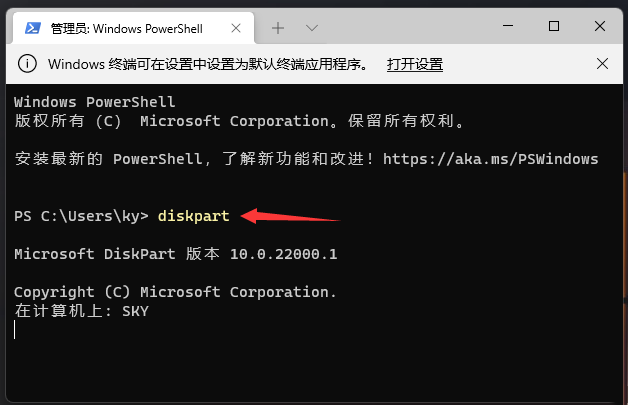
windows11格式化电脑方法
方法一:
要擦除包括C盘在内的整个系统磁盘,简单的解决方案是使用DiskPart命令。在clean命令的帮助下,虽然您可以快速格式化MBR或GPT分区,但安全性较差。如果您在硬盘上存储了一些敏感数据,并且希望使其不可恢复,则可以改用clean all命令。
步骤1. 在Windows或WinRE环境中运行“命令提示符”。
注意:擦除后,硬盘将变为未分配和未初始化。因此,如果您想清理当前系统磁盘,请引导到WinRE恢复环境中使用命令提示符。
步骤2. 依次输入以下命令并在每行命令输完后按一下Enter键执行即可轻松清除C盘数据。
Diskpart
List disk
Select disk x(x指的是需要擦除的磁盘号)
Clean all









